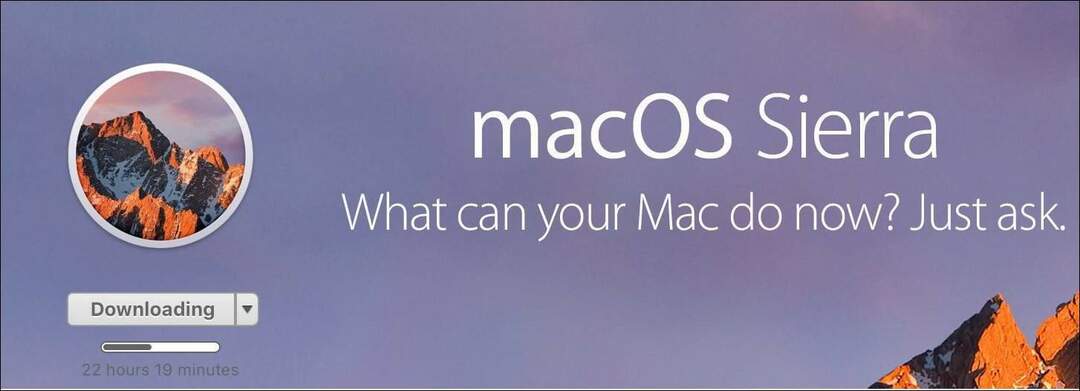Ako automaticky obnovovať stránky v prehliadači Chrome
Google Chrome Chróm Google / / April 10, 2023

Posledná aktualizácia dňa
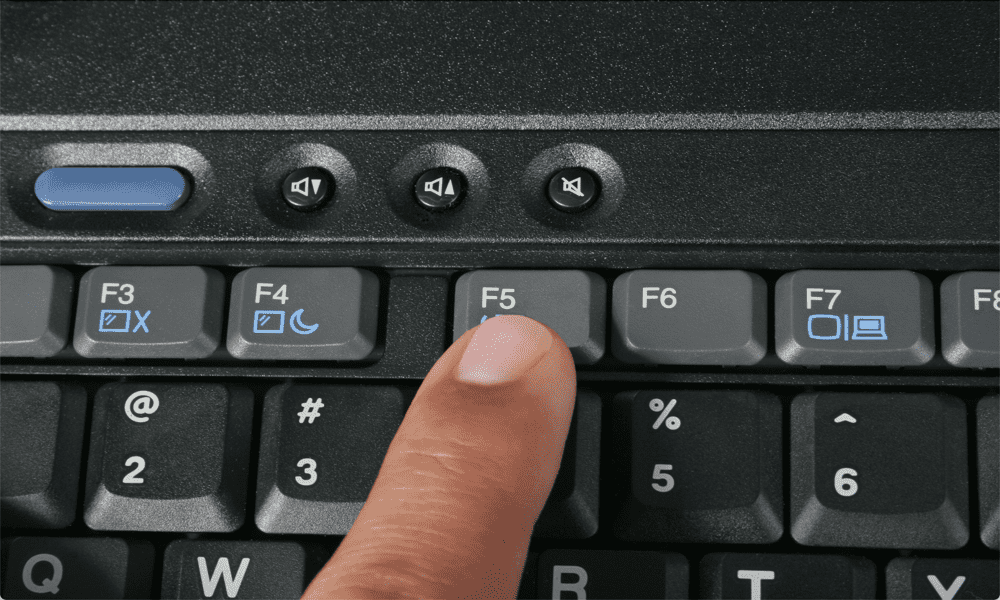
Ak vás bolí prst F5, môžete nechať Chrome automaticky obnoviť stránku. Tu sa dozviete, ako nastaviť stránku na automatické obnovenie v prehliadači Chrome.
Z času na čas môže byť užitočné neustále obnovovať stránku, aby ste sa uistili, že máte najaktuálnejšie informácie.
Možno ponúkate tovar na eBay a nechcete ho preplatiť, alebo ste si objednali nablýskanú novú hračku a v sekunde chcete vedieť, že je na dodanie.
Stránku môžete obnoviť manuálne, ale je pravdepodobné, že vás to rýchlo začne nudiť. Našťastie existujú spôsoby, ako prinútiť Chrome, aby to urobil za vás, s malou pomocou. Je možné, aby sa webová stránka automaticky obnovovala v pravidelných intervaloch, takže to nemusíte robiť vy.
Ak ste pripravení dať svojmu tlačidlu F5 pokoj, pokračujte v čítaní a zistite, ako nastaviť stránku na automatické obnovenie v prehliadači Chrome.
Ako nastaviť stránku na automatické obnovenie pomocou rozšírenia
Efektívny spôsob automatického obnovenia stránky v prehliadači Chrome je použitie rozšírenia. K dispozícii je niekoľko rôznych možností, z ktorých väčšina ponúka podobné funkcie.
V tomto príklade budeme používať Jednoduché automatické obnovenie, ale môžete uprednostniť iné rozšírenie. Základné funkcie Easy Auto Refresh sú na používanie zadarmo, aj keď ak chcete používať niektoré z pokročilejších funkcií, musíte si ho zaregistrovať.
Nastavenie stránky na automatické obnovenie pomocou funkcie Easy Auto Refresh:
- OTVORENÉ Chrome a prejdite na Internetový obchod Chrome.
- Kliknite Vyhľadajte v obchode.
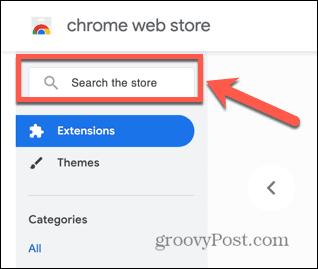
- Zadajte Jednoduché automatické obnovenie a stlačte Enter.
- Kliknite na Jednoduché automatické obnovenie vo výsledkoch.
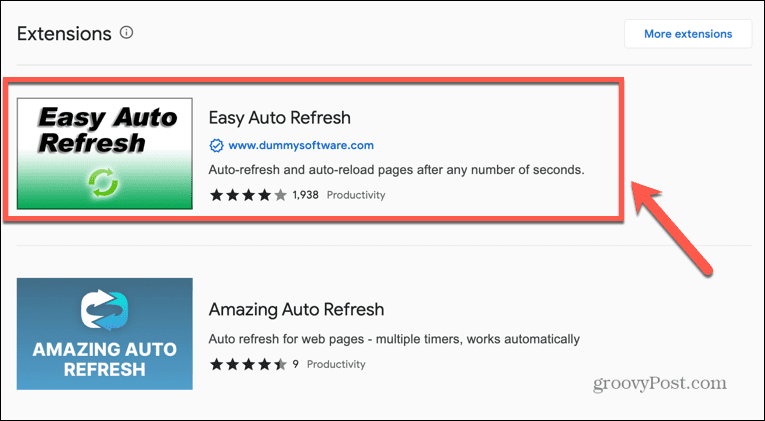
- V pravom hornom rohu stránky kliknite na Pridať do prehliadača Chrome.
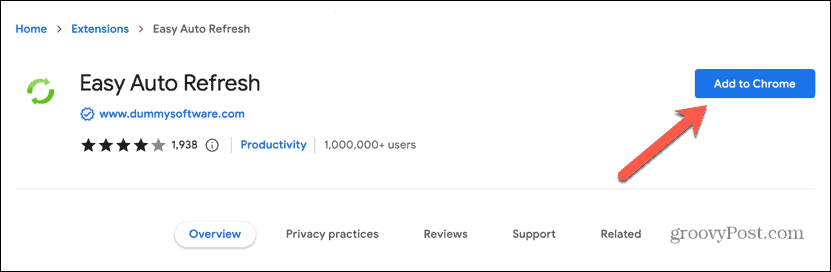
- Ak ste spokojní s udelením požadovaných povolení, kliknite Pridať rozšírenie.
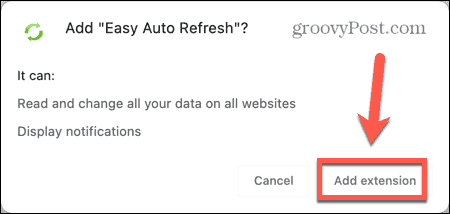
- Napravo od panela s adresou kliknite na ikonu Rozšírenia ikonu.
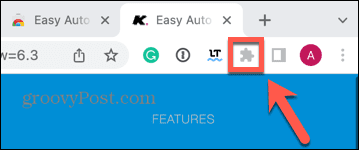
- Kliknite na Pin ikona vedľa Jednoduché automatické obnovenie pridať rozšírenie na panel s nástrojmi.
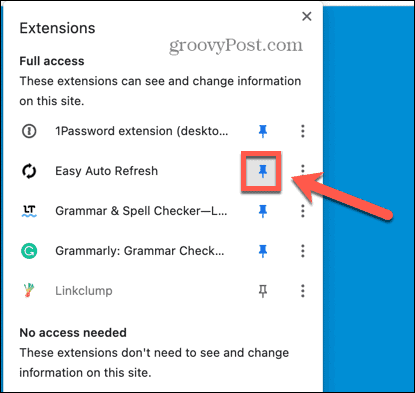
- Prejdite na stránku, ktorú chcete automaticky obnoviť.
- Kliknite na Jednoduché automatické obnovenie ikonu.
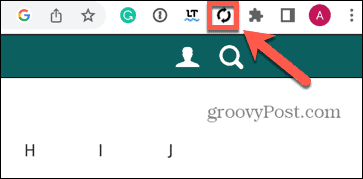
- Zadajte Čas obnovenia v sekundách a kliknite Štart.
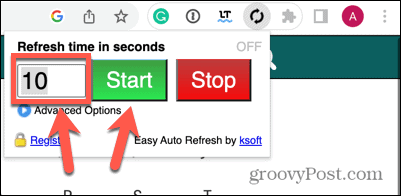
- Na ikone rozšírenia sa zobrazí odpočítavanie.
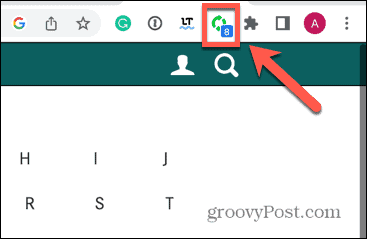
- Keď dosiahne nulu, vaša stránka sa obnoví.
- Stránka sa bude obnovovať v rovnakom intervale, kým nezasiahnete.
- Ak chcete zastaviť obnovenie stránky, kliknite na Jednoduché automatické obnovenie znova ikonu a kliknite Stop.
Ako nastaviť stránku na automatické obnovenie pomocou webovej lokality
Môžete tiež nastaviť stránku na automatické obnovenie pomocou webovej lokality. Tieto stránky vám umožňujú zadať adresu URL a potom nastaviť, ako často sa má stránka obnovovať. Opäť existuje množstvo stránok, ktoré ponúkajú podobnú funkciu.
V tomto príklade budeme používať stránku PageRefresher.com.
Ak chcete nastaviť stránku na automatické obnovenie pomocou stránky PageRefresher.com:
- OTVORENÉ Chrome a navigovať do PageRefresher.com.
- Zadajte adresu URL stránky, ktorú chcete obnoviť.
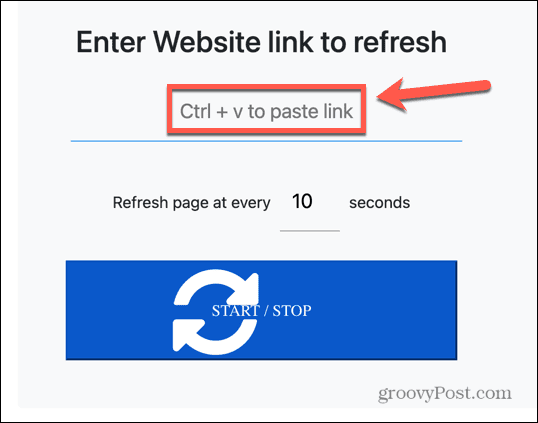
- Nastavte čas obnovenia a kliknite Štart stop. Stránka by sa mala otvoriť na novej karte. Po uplynutí určeného času sa stránka obnoví.
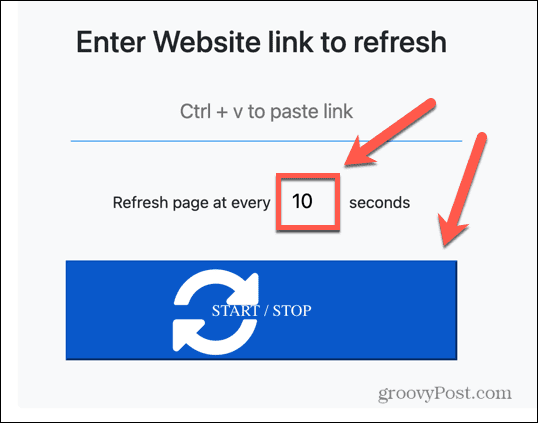
- Ak chcete zastaviť obnovovanie stránky, vráťte sa na kartu PageRefresher.com a kliknite Štart stop.
Ako nastaviť stránku na automatické obnovenie pomocou JavaScriptu
Ak sa necítite dobre udeliť rozšíreniu Chrome prístup k svojim stránkam alebo sa vám nepáčia reklamy, Na mnohých webových stránkach obnovujúcich stránku môžete stránku obnoviť pridaním kódu JavaScript priamo do adresy bar.
Bude to fungovať dobre pre mnohé webové stránky, aj keď niektoré stránky nemusia fungovať tak, ako bolo zamýšľané, kvôli spôsobu, akým sú tieto stránky navrhnuté.
Ak chcete nastaviť stránku na automatické obnovenie pomocou JavaScriptu:
- OTVORENÉ Chrome a prejdite na webovú stránku, ktorú chcete automaticky obnoviť.
- Kliknite na panel s adresou.
- Typ javascript: a potom vložte nasledujúci kód:
document.getElementsByTagName("body")[0].innerHTML = "
- Ak sa pred neho pokúsite vložiť kód vrátane „javascriptu:“, Chrome ho odstráni z adresy, preto ho musíte najskôr zadať ručne.
- Stlačte tlačidlo Zadajte.
- Kód automaticky obnoví stránku každých 10 sekúnd. Ak to chcete zmeniť, upravte „10“ na samom konci kódu na požadovaný počet sekúnd.
Stránka sa bude neustále obnovovať. Ak to chcete zastaviť, znova načítajte stránku.
Kompletná kontrola nad svojimi stránkami v prehliadači Google Chrome
Naučiť sa, ako nastaviť stránku na automatické obnovenie v prehliadači Chrome, môže byť užitočné vedieť v mnohých situáciách. Či už ponúkate cenu na eBay alebo sa zúfalo snažíte získať aktuálne informácie o tom, kedy je vaša pizza na ceste, vyššie uvedené metódy vám umožňujú ušetriť sa od opakovaného namáhania F5.
Ak ste fanúšikom prehliadača Google Chrome, existuje množstvo ďalších užitočných tipov a trikov, ktoré sa môžete naučiť. Keď vás už nebaví Chrome zaberať všetky vaše zdroje, keď máte otvorených viacero kariet, môžete povoliť karty šetriča pamäte v prehliadači Google Chrome. Ak trpíte nestabilitou animácií, môžete sa naučiť, ako na to povoliť alebo zakázať plynulé posúvanie v prehliadači Chrome Ďalšie.
Ako nájsť kód Product Key systému Windows 11
Ak potrebujete preniesť svoj produktový kľúč Windows 11 alebo ho len potrebujete na vykonanie čistej inštalácie operačného systému,...